ナムロック機能とは

みなさんNum lock(ナムロック)はご存じですか?
知っていてもそんなに使うことがない方もいると思います。なかにはBACK SPACE(バックスペース)を押すつもりがつい押し間違えてNum Lockが解除されてしまった…
そんな経験がある方もいると思います。
今回はそんなNum Lockについて紹介していきますね。

そもそもNum Lockとは?
大型ノートパソコンやデスクトップについているキーのことで、テンキーの上部に「Num Lock」と書いてあり、Num Lockでテンキーの機能を切り替えることが可能です。
Num Lockをオンにすると数字が入力され、オフにするとカーソルを動かす機能に切り替わります。
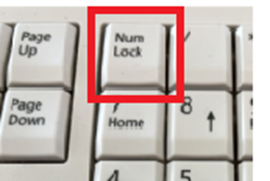
キーボードによっては「NmLk」「NumLk」と印字されている場合もありますので、表記が違う点に注意してくださいね。
テンキーがないキーボードの場合
テンキーがないノートパソコンタイプでもFNキー(ファンクションキー)とキーボードの上部にあるファクションキー(F1~F12)を組み合わせてオンオフを切り替えることができます。
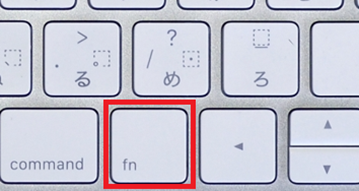

テンキーがないパソコンはキーボードの大きさの都合上、アルファベットのキーと共用しています。キーボード全体のやや右側にNum Lockキーに対応したテンキー入力用のキーが配置されていることが多いです。
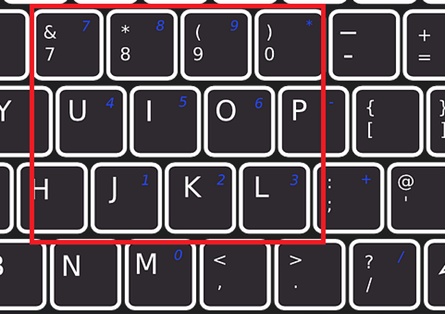
※画像内、青い数字がテンキー部分に当たります。
Num Lockオンオフのメリット
表計算を作成するときに、Num Lockをオンにしておくと数字の入力を素早く行えます。
データなどを閲覧するときはオフにしておくとテンキーがカーソルとして切り替わり、マウスに持ち替えることなくセルの移動や画面のスクロールを効率良く操作できます。
数字をメインで扱う作業が多いかたはぜひNum Lock機能を使用してみてください。
担当:木村
\\ この記事でも問題点が解決しなかった場合は… //
リングロー公式LINEでは、パソコンやスマートフォンに関する操作方法についてチャットでご質問いただけます。
こちらの記事で解決しなかった場合はぜひLINEにてご連絡ください!
リングローに関するお得な情報や、新商品・新サービスの情報もいち早くお届けします。
▼お友だち登録はこちらから

————————————————————–
リングロー株式会社では、今回のようなIT機器に関するご相談を承っております。
オフィスソフト・プリンター・デジカメ等どんなお問い合わせでも大丈夫です。
ご相談・お問い合わせはサポートセンターまでお電話ください!
▼よくいただくお問い合わせ
・オフィスソフトの使い方がわからない
・プリンターを購入したものの、接続方法がわからない
・スマホの写真をパソコンに取り込みたい
・突然、ネット接続が切れてしまった
・キーボードが反応しなくなってしまった
・オンライン会議への参加方法がわからない
また、何度でも電話・メールのご相談可能で無期限の保証もセットになった中古パソコン「R∞PC(アールピーシー)」も販売しています。
「R∞PC」に関するご質問もお気軽にご連絡ください。
【サポートセンター】
受付:10:00~17:00(月~金/祝日含む)
TEL:0120-956-892
詳細は以下の画像をクリック↓

関連記事
-

-
音が小さい!! 最大音量を上げる方法(Windows11の場合)
以前の記事ではインターネット動画の音が小さい場合の対処法やWindows10(ウィンドウズ
-

-
外部モニター接続のススメ
普段は持ち運んで使用しているモバイル用ノートPCも、自宅などで作業する際には大きなモニター
-

-
「ファンクションキー」を使ってみよう!⑥【F6】~【F10】キー
使いこなせると便利なファンクションキー。今回は【F6】~【F10】キーの使い方をご紹介しま
-
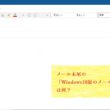
-
メール末尾の「Windows10版のメールから送信」は何?
Windows10(ウィンドウズ テン)メールというメールアプリで、メール作成すると本文の
-

-
Chrome(クローム)の便利な拡張機能~文字起こしアプリNotta(ノッタ)~
Google Chrome(グーグルクローム)をもっと便利に、もっと効率的に使用するための
-

-
音が小さい!設定から最大音量を上げる方法
以前の記事で、インターネット動画の音が小さい場合の対処法をご紹介しました。インターネット上
-

-
「指定されたパスは存在しません」データが開けない場合の対処法①
新しいパソコンを購入したら、まずはUSBメモリーや外付けHDD(ハードディスク)、オンライ
-

-
パソコンの電源が入らなくなった時の対処方法について
パソコンが不調になる原因には、電源ユニットやドライブなどのハードウェアから、O
-

-
Windows10のちょっとだけ便利な機能④
Windows10(ウィンドウズテン)で、なくても困らないけど知っていたらちょっとだけ便利
-

-
Webサイトをスタートにピン留めする方法②~Google Chrome~
前回は、Microsoft Edge(マイクロソフト エッジ)でwebページをスタートメニ









